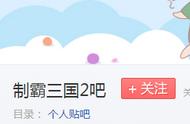U盘东西不小心删了怎么恢复
在数字化时代,U盘已经成为我们生活中不可或缺的一部分。它们为我们提供了方便的数据存储和传输方式,但有时候,我们可能会不小心删除了U盘中的重要文件。这种情况可能让人感到困惑和焦虑,但幸运的是,我们在这篇文章中将为您提供解决这个问题的方法。通过图文和视频,我们将深入探讨关于“U盘东西不小心删了怎么恢复”的原理和实际操作,帮助您轻松恢复丢失的文件。不论您是一位普通用户还是计算机专业人士,这些方法都将对您有所帮助。让我们一起开始,学习如何有效地恢复U盘中丢失的数据。
一. 问题的原因及常见解决办法在我们深入探讨如何恢复不小心删除的U盘数据之前,让我们首先了解一下可能导致这一问题的原因以及一些常见的解决办法。
导致U盘数据丢失的常见原因:
1. 误操作删除: 有时,我们在浏览或整理U盘文件时,可能会误操作将重要文件删除。这是最常见的数据丢失原因之一。
2. 格式化错误: 如果您不小心执行了格式化操作,U盘上的所有数据都将被清除。格式化通常是为了解决文件系统错误或存储问题而执行的,但它也会导致数据丢失。
3. 病毒感染: 恶意软件或病毒可能感染到U盘,并损坏或隐藏您的文件,导致数据不可访问。
4. U盘硬件故障: U盘可能会出现硬件故障,如芯片损坏或连接问题,这会导致数据丢失。
常见解决办法:
- 回收站恢复: 如果您不小心删除了文件,首先检查计算机的回收站,可能会找回被误删除的文件。
- 备份数据: 在数据丢失前,始终定期备份U盘上的重要文件,这将帮助您在需要时恢复数据。
- 病毒扫描: 如果怀疑病毒感染,运行*毒软件来清除病毒,然后尝试恢复文件。
- 数据恢复工具: 有许多免费和付费的数据恢复工具可用,它们可以帮助您从已删除或格式化的U盘中恢复文件。
应对措施:
当您发现U盘数据丢失时,应立即采取以下措施:
- 停止使用: 停止在U盘上写入新数据,以避免覆盖旧数据。
- 备份磁盘: 如果您怀疑U盘存在坏道或硬件问题,请立即备份磁盘,因为每次读取都可能导致坏道增加,从而增加数据恢复难度。
通过了解导致U盘数据丢失的原因以及采取适当的解决措施,您将更有可能成功恢复您宝贵的文件。
二.使用妥妥数据恢复软件恢复U盘删除文件的三种方法如果您尝试了其他方法仍然无法找回丢失的文件,那么您可以考虑使用自定义文件格式恢复功能,而无需使用“快速恢复删除文件”和“深度恢复”。
详细视频教程请点击:自定义文件格式恢复教学视频
方法一:自定义文件格式恢复
自定义文件格式恢复功能特点:
自定义文件格式恢复允许您仅查找并恢复您需要的特定格式文件,同时过滤掉其他无用的文件。这意味着您可以节省大量的时间,只专注于找回您最关心的文件。恢复出来的格式文件是100%可用的。
自定义文件格式恢复功能使用方法:
这个功能的使用方法相对简单,但需要一些准备工作。以下是步骤:
1. 在同一台电脑上,使用相同的操作系统和软件版本创建一个文件夹。
2. 在这个文件夹中,放入至少10个相同格式但内容不同的文件,这些文件应该是您需要找回的格式类型。
3. 运行数据恢复软件,选择自定义文件格式恢复功能。
4. 软件将自动分析这些文件,提取它们的唯一特征码。
5. 根据这个特征码,软件将扫描U盘中与之相关的所有数据,以恢复您所需的文件。
如果您需要恢复多种格式的文件,只需为每种格式创建一个文件夹,并按照上述步骤操作。这样,您可以确保恢复的数据非常全面,但请注意,自定义文件格式恢复不会按照丢失文件的原有路径进行恢复。
通过使用自定义文件格式恢复功能,您可以更精确地找回特定格式的文件,提高数据恢复的效率。在接下来的部分,我们将继续介绍其他恢复方法,以确保您可以尽可能多地恢复丢失的数据。
方法二:快速恢复删除文件
快速恢复删除文件功能可以在极短的时间内扫描U盘,并恢复您删除的文件。这个功能的优点在于,它非常迅速,从扫描到成功恢复文件顶多需要不到3分钟。此外,它还具备按照丢失文件原有路径进行恢复的能力,让您能够轻松找回丢失的文件。
详细视频教程请点击:快速恢复删除文件教学视频
以下是使用快速恢复删除文件功能的操作步骤:
1. 请前往妥妥数据恢复软件官网,免费下载并安装软件。
2. 安装完成后,插入您的U盘,并运行妥妥数据恢复软件。
3. 在软件主界面上,选择“快速恢复删除文件”功能,然后点击“下一步”按钮。

4. 在接下来的界面中,选择您U盘的盘符,并再次点击“下一步”按钮。

5. 扫描程序将开始执行,它会快速扫描U盘上的数据,寻找被删除的文件。
6. 扫描完成后,您将看到一个扫描结果列表,其中列出了您可以恢复的文件。

7. 选择您需要恢复的文件,然后点击“恢复”按钮。

8. 恢复成功后,您可以打开这些文件,查看它们的内容,确保数据已经完整地被恢复。
方法三: 深度恢复
妥妥数据恢复软件的深度恢复功能是通过扫描丢失数据盘的底层数据来获取有用信息,从而帮助您恢复删除的文件。尽管在某些情况下,它的恢复成功率可能略低于快速恢复删除文件功能,但它在特定情况下仍然非常有用,尤其是在数据丢失较为复杂或深层次的情况下。
深度恢复功能特点:
- 底层数据扫描: 深度恢复功能通过对丢失数据盘的底层数据进行深度扫描,尝试找回被删除的文件。这使得它能够检测到其他功能无法找回的数据片段。
- 高成功率: 尽管相对于快速恢复删除文件功能而言,深度恢复可能恢复成功率稍低,但在复杂的数据丢失情况下,它通常表现出色,提供了更多的恢复机会。
- 多层次恢复: 妥妥数据恢复软件的深度恢复功能可用于不同层次的数据丢失。它可以处理从简单的误删除到更复杂的文件系统损坏等多种情况。
三. 原理与重要性了解数据恢复的原理对于成功地恢复U盘中的丢失文件至关重要。U盘是一种闪存存储设备,数据的存储和删除都以"块"的形式进行。在介绍原理之前,让我们先强调一下理解这些原理对数据恢复的重要性。
重要性:
理解U盘数据存储原理和删除过程的细节,有助于我们更好地理解为什么数据可以被删除,以及如何尝试恢复它们。这种理解使我们能够更有针对性地选择合适的恢复方法,提高成功率,并最大程度地减少数据的永久丢失。
U盘数据存储原理:
U盘内的数据存储以"块"为单位。这些块通常包括文件系统的引导区、文件分配表、根目录和数据区。当文件被删除时,实际上是在文件分配表中将相应的块标记为可重用。这意味着文件的内容仍然存在在数据区,只是文件系统不再将其视为有效数据。
U盘数据恢复原理:
数据恢复的关键在于寻找并重建被删除文件的块。首先,恢复软件会扫描U盘,查找未被文件分配表所标记的块。然后,它会尝试将这些块组合成文件,以恢复数据。这个过程需要深入了解文件系统结构,以便正确识别和还原块的顺序。
因此,深入理解U盘存储原理以及数据删除的方式,有助于我们更好地理解数据恢复的过程。这使我们能够更准确地选择适当的恢复方法,并提高成功率。在接下来的部分,我们将继续探讨数据恢复的实际方法,以帮助您更好地处理U盘中的数据丢失问题。
四. 避免再次出现误删除问题的关键:备份与数据保护在我们深入探讨U盘数据恢复的不同方法之前,让我们强调一下避免再次出现误删除问题的重要性。备份与数据保护是关键,可以确保即使发生数据丢失,您仍能轻松找回您的重要文件。
备份是一种简单而有效的方法,它可以将您的文件复制到另一个位置或设备,以防止数据永久丢失。定期备份U盘上的文件是防范误删除问题的最佳实践。备份可以在文件意外删除后,仍然保留您的数据副本,因此您可以轻松恢复它们而不必进行复杂的数据恢复操作。
除了备份,数据保护也是关键。使用安全性高的U盘,启用文件加密,以及定期检查和维护U盘的健康状态都可以帮助防止数据丢失。此外,小心处理U盘,避免物理损坏也是保护数据的重要方面。
综上所述,备份与数据保护是避免U盘文件误删除问题再次出现的关键。无论您是个人用户还是企业用户,都应该采取措施来确保数据的安全和完整性。在接下来的部分,我们将继续探讨各种数据恢复方法,以帮助您在需要时找回丢失的文件。
五. 总结在本文中,我们探讨了U盘数据恢复的重要性以及如何有效地应对U盘文件误删除问题。以下是对前面内容的简要总结:
1. 我们了解了导致U盘文件删除问题的几种常见原因,包括误操作删除、格式化错误、病毒感染和U盘硬件故障。针对这些问题,我们提供了相应的解决方法,例如检查回收站、定期备份数据和使用数据恢复工具。
2. 我们介绍了妥妥数据恢复软件提供的三种恢复方法:快速恢复删除文件、深度恢复和自定义文件格式恢复。这些方法各具特点,用户可以根据自己的需求选择适当的方法来恢复数据。
3. 我们深入探讨了U盘存储与删除的原理,了解了文件系统的结构,以及为什么有些数据可以恢复而有些无法恢复。这有助于我们更好地理解数据恢复的过程。
4. 最后,我们提醒用户采取保护措施来防止U盘文件删除问题的再次发生。备份数据是最重要的措施之一,它可以确保即使数据丢失,仍然有备份可用。
综上所述,了解数据恢复的原理、选择合适的恢复方法以及采取数据保护措施都是确保数据安全的关键步骤。希望本文提供的信息能够帮助您有效应对U盘数据丢失问题,并确保您的重要文件永远不会永久丢失。